「AbemaTVを見ようとしたら、エラーが出て見れない」「視聴中に映像が止まる」といった不具合が出ると困りますよね。
当ページでは、AbemaTVのエラーや不具合の解消法を原因・端末別に解説します。
もくじ
AbemaTVが見れない原因は?ケース別に対処法を解説
AbemaTVが見れない原因はいくつかあります。まずはどのような症状が出ているかケース別に対処法を解説します。
「お住いの地域からはご利用になれません」「お住いの地域ではご視聴できません」と表示される
- 海外から見ようとしている
- プロキシサーバーやVPN経由で見ようとしている
海外から視聴できるのは、海外版AbemaNewsや釣りなど一部のチャンネルだけです。
国内向けのチャンネルを海外から視聴することはできません。
また、日本国内でもプロキシサーバーやVPN経由でAbemaTVにアクセスしている場合は視聴できません。
「画面録画中は動画を再生できません」と表示される
端末の録画機能が動いていないかチェックしてみましょう。
画面録画中はAbemaTVを再生できません。
「お使いのデバイスでは視聴できないコンテンツです。」と表示される
「お使いのデバイスでは視聴できないコンテンツです。」というメッセージが表示されて番組が視聴できない場合、2つの原因が考えられます。
端末が推奨環境を満たしていない
- OSが推奨環境を満たしているか確認する【iOS 11.0以上 / Android5.0以降】
- AbemaTVアプリを最新版にアップデートする
一部の番組が見れない端末から視聴している
次の端末や環境からAbemaTVにアクセスすると、「お使いのデバイスでは対応していない番組です」と表示され、一部の番組が視聴できません。
- Safariブラウザ
- スマホやタブレットのWebブラウザ
- ChromeCast(Google Cast)
パソコンならばGoogle Chromeなどの別のブラウザを使う、スマホやタブレットの場合はAbemaTVアプリを使うなど、別の方法を試してみましょう。
無料会員で見逃し視聴やAbemaビデオが見れない
Abemaビデオの一部は、有料会員(Abemaプレミアム)限定のコンテンツとなっています。
また、一部の番組は有料会員だけが見逃し視聴可能です。
有料会員(Abemaプレミアム)なのにライブ配信の見逃し視聴が見れない
AbemaTVには有料会員でも見逃し視聴できない「見逃し視聴対象外」の番組もあります。
見逃し視聴できるかどうかは、番組詳細ページで確認できます。
- 「無料であと〇日間視聴できます」⇒無料会員も見逃し視聴できる
- 「Abemaプレミアムであと〇日間視聴できます」⇒有料会員のみ見逃し視聴できる
- 「見逃し視聴対象外です」⇒有料会員でも見逃し視聴できない
スマホやタブレットのアプリでAbemaTVが見れない/止まる
スマホやタブレットのアプリでAbemaTVが見れない時は次の対処法をお試しください。
推奨環境を確認する
AbemaTVアプリの推奨環境は「iOS 11.0以降」または「Android5.0以降」となっています。
これより古いバージョンの方は、OSをアップデートするか他の端末での視聴を検討しましょう。
AbemaTVアプリや端末を再起動する
アプリから視聴中にAbemaTVが止まる場合、アプリまたは端末を再起動すると改善されることがあります。
まずはアプリを再起動し、改善されなかったら端末を再起動しましょう。
Wi-Fi回線を使う
モバイルデータ通信を利用されている方は、Wi-Fi接続でAbemaTVを見てみましょう。
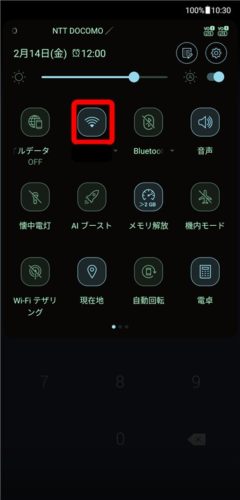
Wi-Fi接続に切り替え
フリーWiFiスポットまたは自宅などのWiFi接続設定済みの場所に行き、Wi-Fi接続をオンにすると切り替えられます。
Wi-Fi接続しているルーターを再起動する
WiFi接続している方は、ルーターを再起動してみましょう。
ルーターの不具合が原因で接続が不安定になっている場合は、再起動で改善される可能性があります。
ネットワーク設定をリセットする
ルーターを再起動しても接続が不安定の時は、端末のネットワーク設定をリセットしましょう。
再接続のために接続先Wi-Fiの「SSID」と「パスワード」を用意した上で、下記の場所からネットワーク設定の削除・再設定を行います。
- iOS:端末の設定>Wi-Fi>接続先Wi-FiのSSID
- Android:端末の設定>ネットワークとインターネット>Wi-Fi>接続先Wi-FiのSSID
AbemaTV以外のアプリを全て終了する
AbemaTVと同時に起動している他のアプリを全て終了させます。
複数アプリの同時起動を止めることで端末の負担が軽くなり、動作が快適になります。
AbemaTVアプリを再インストールする
AbemaTVアプリのデータの一部が破損しているしていることが原因の場合、アプリの再インストールで正常に動作するようになります。
なお、再インストール後は視聴プランがリセットされているので、有料会員(AbemaTVプレミアム)の方はアカウントの復元が必要です。
パソコンからAbemaTVが見れない/止まる
パソコンからAbemaTVが見れない時は次の方法を試してみましょう。
推奨環境を確認する
パソコンでは「Mac OS X 10.10以降」または「Windows 8.1以降」が推奨OSです。
また、推奨ブラウザは次の通りです。
- Google Chrome最新版
- 【Mac】Safari最新版
- 【Windows】Microsoft Edge最新版
ブラウザのキャッシュを削除する
WebブラウザでAbemaTVを正常に見れない時は、ブラウザのキャッシュを削除してみましょう。(下記はGoogle Chromeの場合)
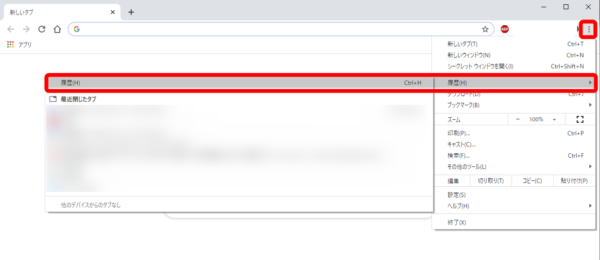
ブラウザの履歴を開く
Google Chromeを開き、「右上の≡ > 履歴 > 履歴」を選択
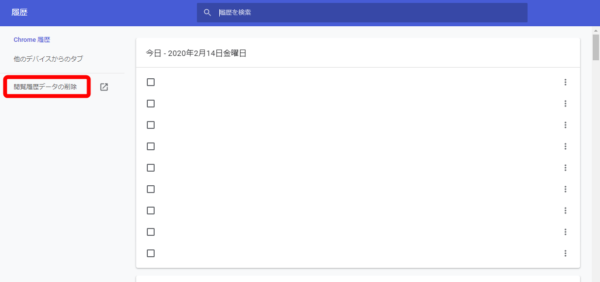
閲覧履歴データの削除をクリック
「閲覧履歴のデータを削除」を選択
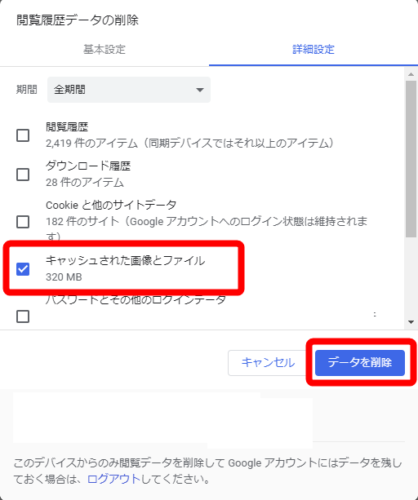
「キャッシュされた画像とファイル」を削除
「キャッシュされた画像とファイル」にチェックを入れ、「データを削除」をクリック
拡張機能(アドオン)を無効にする
広告を非表示にするための拡張機能を導入している場合は、その拡張機能を無効にしてみましょう。
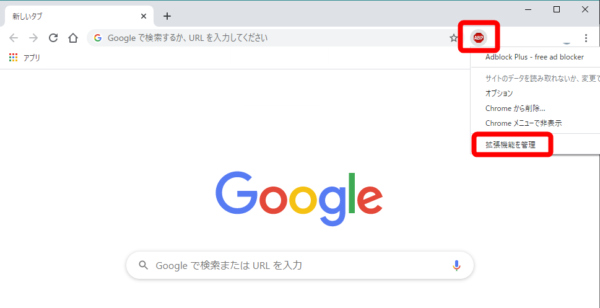
広告非表示用の拡張機能を停止
通常、広告非表示用の拡張機能はブラウザ右上のアイコンから有効・無効化できるので、AbemaTVを見る時は無効化しておきます。
有線接続に切り替える
パソコンの接続にWi-Fiを使っている方は、有線接続に切り替えてみましょう。
有線接続はWi-Fi接続よりも通信速度が安定しやすいため、快適に視聴しやすくなります。
ビエラなどAndroidテレビでAbemaTVが映らない/止まる/見れない
パナソニックのビエラなどAndroidテレビでAbemaTVが映らない時の対処法を解説します。
AbemaTVアプリを最新のものにアップデートする
AbemaTVアプリが古いと正常に見れないことがあります。
AbemaTVアプリは、常に最新のものにアップデートしておきましょう。
AbemaTVアプリまたはAndroidテレビを再起動する
アプリまたはAndroidテレビを再起動すると改善されることがあります。
先にAbemaTVアプリを再起動して改善されなかったら、Androidテレビを再起動しましょう。
有線接続に切り替える
Androidテレビのネット接続にWi-Fiを使っている方は、有線接続に切り替えてみましょう。
Wi-Fi接続よりも通信速度が安定しやすいため、快適に視聴しやすくなります。
AbemaTVが見れない時、視聴中に止まってしまう時の原因と対処法を解説しました。AbemaTVで不具合やエラーが出た時は、ご紹介した対処法をお試しください。

